İPhone 7/7 Plus'ta Bluetooth Sorunlarını Çözmenin Hızlı İpuçları
Kullanıcıların yakın zamanda yaşadığı birçok sorundan biriEn son kırmızı iPhone 7'deki Bluetooth sorunu hakkında konuşuyordum. Görünüşe göre, iPhone 7'nizle kullanılacak diğer cihazları eşleştirdiğinizde, Bluetooth işlevi sadece iyi çalışmıyor gibi görünüyor. Kendi başlarına halledemediler.
Uygulayabileceğiniz ve iPhone 7'nizde Bluetooth ile iyi çalışmanıza yardımcı olup olmadığına bakmak için yapabileceğiniz bazı düzeltmeler var.
İşte sizin için şu düzeltmeler:
Yöntem 1: Bluetooth'u Kapatıp Açın
Yapabileceğiniz şeylerden biri, Bluetooth'u kapatıp açmak ve sorunu çözüp çözmediğine bakmaktır. Çoğu durumda, sahip olduğunuz sorun ciddi değilse, işi yapmalıdır.
1. üzerine dokunun Ayarlar Ayarlar panelini başlatmak için iPhone'unuzun sıçrama tahtası üzerinde.
2. üzerine dokunun Bluetooth ve Açık durumdaysa, Bluetooth geçiş özelliğini Kapalı konuma getirin.

3. Bluetooth'u yeniden başlatmak için geçiş düğmesini Açık konuma getirin. Artık cihazlarınızı eşleştirebilir ve iPhone 7'nizle artık iyi çalışıp çalışmadıklarını görebilirsiniz.
Yöntem 2: Diğer Bluetooth Aygıtlarını Yeniden Eşleştirin
İPhone 7'nize eşleştirdiğiniz cihazların yapılandırılmasıyla ilgili bir sorun varsa, iPhone'unuzu bu cihazları unutturmanız ve tekrar yeni eşleştirmeniz gerekir. İşte nasıl:
1. açın ayarlar ana ekranınızdaki Ayarlar üzerine dokunarak paneli.
2. üzerine dokunun Bluetooth iPhone'unuza bağlı tüm cihazları Bluetooth ile yönetebileceğiniz Bluetooth ayarları panelini açmak için.
3. İPhone'unuza Bluetooth ile bağladığınız tüm cihazların bir listesini göreceksiniz. Burada yapmanız gereken, bağlantı sorunları yaşıyorsanız, cihazın yanındaki “i” simgesine dokunmak.

4. Aşağıdaki ekranda bir seçenek göreceksiniz Bu Cihazı Unut. İPhone'unuzun seçilen cihazı unutmasını sağlamak için üzerine dokunun.

5. Cihaz yapılandırmasını iPhone'dan silecek ve daha sonra çalışıp çalışmadığını görmek için cihazı yeniden eşleştirebilirsiniz.
Yöntem 3: Tenorshare iCareFone ile iPhone 7 Bluetooth Sorunlarını Düzeltme
Yukarıdaki yöntemler sizin için işe yaramadıysa, o zamanişletim sistemini Tenorshare iCareFone ile onarmayı deneyebilir ve sorunu sizin için çözüp çözmediğini görebilirsiniz. Başlamak için, bilgisayarınıza Tenorshare iCareFone uygulamasını indirin ve yükleyin.
1. Yüklendikten sonra uygulamayı başlatın. Windows kullanıyorsanız, masaüstünüzdeki uygulama simgesine çift tıklayın ve açılır. Mac kullanıyorsanız, uygulamayı Launchpad'den başlatın.
2. Uyumlu bir kablo kullanarak iPhone'unuzu bilgisayarınıza bağlayın.
3. tıklayın Onarım İşletim Sistemi geri yükleme paneline gitmek ve uygulamasında başla Devam etmek için.

4. Üretici yazılımı dosyasını kaydetmek için bilgisayarınızda bir yol seçin ve simgesine tıklayın. İndir Yazılım paketini indirmeye başlamak için.

5. İndirdikten sonra bir onarım modu seçin ve iPhone işletim sisteminizi onarmaya başlamak için Başlat'ı tıklayın.
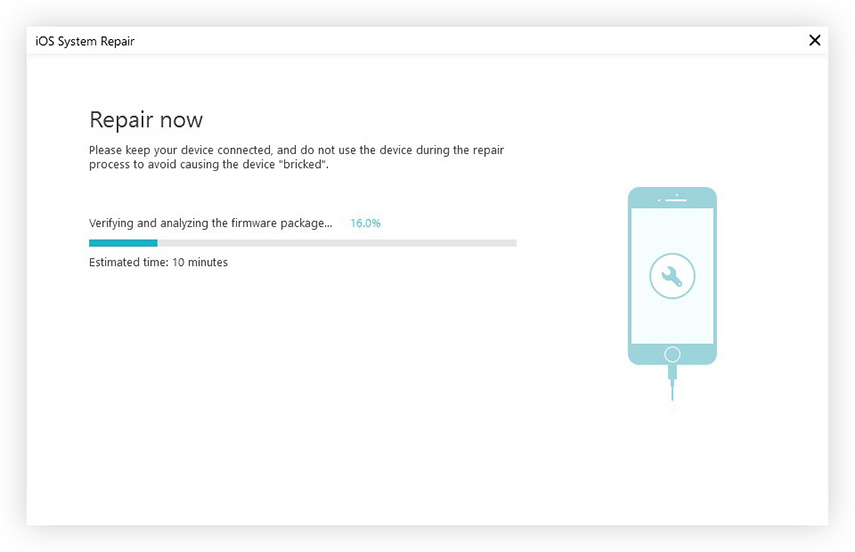
İPhone'unuz şimdi geri yüklenmeli ve umarım Bluetooth ile ilgili tüm sorunlarınız giderilmelidir.








![[Çözüldü] iOS 11 / 12'de Bluetooth Sorunları Nasıl Giderilir](/images/ios-11/solved-how-to-fix-bluetooth-issues-on-ios-1112.jpg)
